三菱系统M70加工中心面板基本操作
三菱M70调试
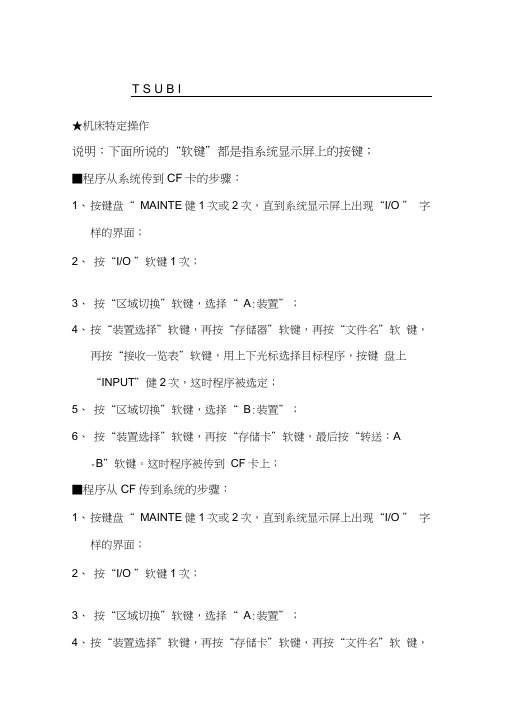
T S U B I★机床特定操作说明:下面所说的“软键”都是指系统显示屏上的按键;■程序从系统传到CF卡的步骤:1、按键盘“ MAINTE健1次或2次,直到系统显示屏上出现“I/O ” 字样的界面;2、按“I/O ”软键1次;3、按“区域切换”软键,选择“ A:装置”;4、按“装置选择”软键,再按“存储器”软键,再按“文件名”软键,再按“接收一览表”软键,用上下光标选择目标程序,按键盘上“INPUT”健2次,这时程序被选定;5、按“区域切换”软键,选择“ B:装置”;6、按“装置选择”软键,再按“存储卡”软键,最后按“转送:A-B”软键。
这时程序被传到CF卡上;■程序从CF传到系统的步骤:1、按键盘“ MAINTE健1次或2次,直到系统显示屏上出现“I/O ” 字样的界面;2、按“I/O ”软键1次;3、按“区域切换”软键,选择“ A:装置”;4、按“装置选择”软键,再按“存储卡”软键,再按“文件名”软键,再按“接收一览表”软键,用上下光标选择目标程序,按键盘上“INPUT”健2次,这时程序被选定;5、按“区域切换”软键,选择“ B:装置”;6、按“ 装置选择”软键,再按“ 存储器”软键,最后按“ 转送:A—B”软键。
这时程序被传到系统上;■直接执行CF卡上程序的步骤:1、将机床模式选为“ 自动”方式;2、按“ 搜索”软键,再按“ 存储卡”软键,用上下光标健选择目标程序,最后按键盘上“INPUT”,这时程序被选定,其内容显示在系统显示屏上;注意:①CF卡上程序的命名要符合三菱M70系统的规定,否则会出现“搜索错误”报警提示,这时按上下光标键可消除该提示;②当CF卡从系统取出后,被执行的程序随即消失,也就是说程序不会被保存到系统的存储器中;③程序也可以在“ MD”方式下执行;■ DNC在线加工的操作步骤:前提:系统侧不需要任何设置;电脑侧WINPIN软件上的设置如下:---打开“WINPCIN 软件,点击“ RS232COnfig” 选项;--- 选择“ TextFormat ”选项;--- 将COmmpOr(t 端口)选为“ COm1”;Baudrate (波特率)选为“ 38400”;Parity (奇偶校验)选为“ Even”;Databits (数据位)选为“ 7”;Stopbits (停止位)选为“ 2”;---点击“ Save (保存)”或点击“(Save&Activate保存和激活)”再点击“ Back (返回)”;DNC在线加工的操作步骤:1、将系统侧机床模式打到“ DNC方式,按“循环启动”按钮,这时循环启动按钮指示灯被点亮(系统侧准备接收电脑侧的程序);2、电脑侧点击WINPCir软件上“ SendData (发送数据)”选项找到程序后双击程序即可;注意:①必须为系统侧先按下循环启动按钮后电脑侧才可发送数据,否则系统侧接收不到程序;②如果系统侧出现“计算机连接错误”,请检侧WINPCIN则的通讯设置是否被激活或系统侧的进给倍率是否为0;③程序执行完后,如果将机床打到其它的方式,程序自动消失,也就是说程序不会被保存到系统的存储器中;■系统时间设定:1、按键盘“ MONITOR健1次,按系统显示屏下方右扩展键“ 1次或 2 次,直到系统显示屏上出现“ 积分时间”字样的界面;2、按系统显示屏下方的“ 时间设定”软键1 次;3、根据提示设定“日期,时间及其他时间” ;■打开PLC的步骤: 1、按键盘“ DIAGN健1次,按系统显示屏下方左扩展键“1次或 2 次,直到系统显示屏上出现“ I/F 诊断”字样的界面;2、按“模式输出”软键1次,输入密码:M8050/1,按键盘上的“INPUT键 1 次;3、按键盘上的“ F0”键1次,进入PLC界面;注意:若密码设定错误,将无法进入PLC界面,密码错误的表现就是按键盘上的“F0”键时系统显示屏上无变化。
三菱M70调试
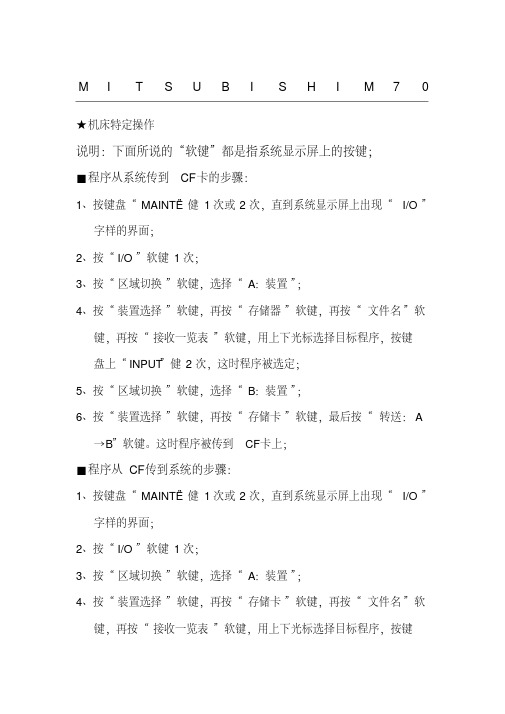
M I T S U B I S H I M70★机床特定操作说明:下面所说的“软键”都是指系统显示屏上的按键;■程序从系统传到CF卡的步骤:1、按键盘“MAINTE”健1次或2次,直到系统显示屏上出现“I/O”字样的界面;2、按“I/O”软键1次;3、按“区域切换”软键,选择“A:装置”;4、按“装置选择”软键,再按“存储器”软键,再按“文件名”软键,再按“接收一览表”软键,用上下光标选择目标程序,按键盘上“INPUT”健2次,这时程序被选定;5、按“区域切换”软键,选择“B:装置”;6、按“装置选择”软键,再按“存储卡”软键,最后按“转送:A→B”软键。
这时程序被传到CF卡上;■程序从CF传到系统的步骤:1、按键盘“MAINTE”健1次或2次,直到系统显示屏上出现“I/O”字样的界面;2、按“I/O”软键1次;3、按“区域切换”软键,选择“A:装置”;4、按“装置选择”软键,再按“存储卡”软键,再按“文件名”软键,再按“接收一览表”软键,用上下光标选择目标程序,按键盘上“INPUT”健2次,这时程序被选定;5、按“区域切换”软键,选择“B:装置”;6、按“装置选择”软键,再按“存储器”软键,最后按“转送:A→B”软键。
这时程序被传到系统上;■直接执行CF卡上程序的步骤:1、将机床模式选为“自动”方式;2、按“搜索”软键,再按“存储卡”软键,用上下光标健选择目标程序,最后按键盘上“INPUT”,这时程序被选定,其内容显示在系统显示屏上;注意:①CF卡上程序的命名要符合三菱M70系统的规定,否则会出现“搜索错误”报警提示,这时按上下光标键可消除该提示;②当CF卡从系统取出后,被执行的程序随即消失,也就是说程序不会被保存到系统的存储器中;③程序也可以在“MDI”方式下执行;■DNC在线加工的操作步骤:前提:系统侧不需要任何设置;电脑侧WINPIN软件上的设置如下:---打开“WINPCIN”软件,点击“RS232Config”选项;---选择“TextFormat”选项;---将Commport(端口)选为“Com1”;Baudrate(波特率)选为“38400”;Parity(奇偶校验)选为“Even”;Databits(数据位)选为“7”;Stopbits(停止位)选为“2”;---点击“Save(保存)”,或点击“(Save&Activate保存和激活)”,再点击“Back(返回)”;DNC在线加工的操作步骤:1、将系统侧机床模式打到“DNC”方式,按“循环启动”按钮,这时循环启动按钮指示灯被点亮(系统侧准备接收电脑侧的程序);2、电脑侧点击WINPCIN软件上“SendData(发送数据)”选项找到程序后双击程序即可;注意:①必须为系统侧先按下循环启动按钮后电脑侧才可发送数据,否则系统侧接收不到程序;②如果系统侧出现“计算机连接错误”,请检侧WINPCIN侧的通讯设置是否被激活或系统侧的进给倍率是否为0;③程序执行完后,如果将机床打到其它的方式,程序自动消失,也就是说程序不会被保存到系统的存储器中;■系统时间设定:1、按键盘“MONITOR”健1次,按系统显示屏下方右扩展键“→”1次或2次,直到系统显示屏上出现“积分时间”字样的界面;2、按系统显示屏下方的“时间设定”软键1次;3、根据提示设定“日期,时间及其他时间”;■打开PLC的步骤:1、按键盘“DIAGN”健1次,按系统显示屏下方左扩展键“←”1次或2次,直到系统显示屏上出现“I/F诊断”字样的界面;2、按“模式输出”软键1次,输入密码:M8050/1,按键盘上的“INPUT”键1次;3、按键盘上的“F0”键1次,进入PLC界面;注意:若密码设定错误,将无法进入PLC界面,密码错误的表现就是按键盘上的“F0”键时系统显示屏上无变化。
三菱M70调试技术总结
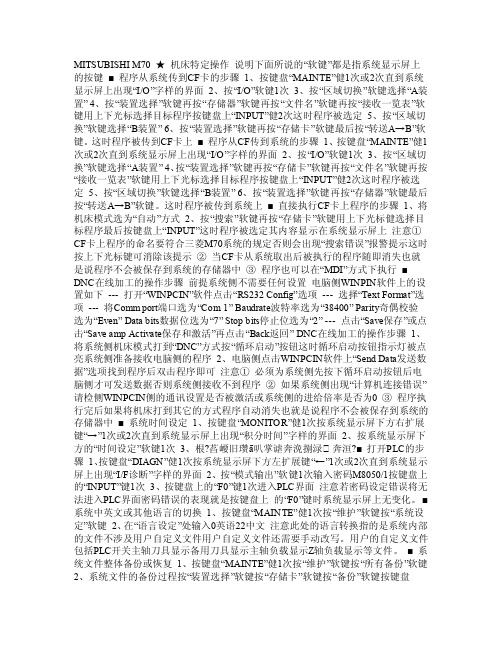
MITSUBISHI M70 ★机床特定操作说明下面所说的“软键”都是指系统显示屏上的按键■ 程序从系统传到CF卡的步骤1、按键盘“MAINTE”健1次或2次直到系统显示屏上出现“I/O”字样的界面2、按“I/O”软键1次3、按“区域切换”软键选择“A装置” 4、按“装置选择”软键再按“存储器”软键再按“文件名”软键再按“接收一览表”软键用上下光标选择目标程序按键盘上“INPUT”健2次这时程序被选定5、按“区域切换”软键选择“B装置” 6、按“装置选择”软键再按“存储卡”软键最后按“转送A→B”软键。
这时程序被传到CF卡上■ 程序从CF传到系统的步骤1、按键盘“MAINTE”健1次或2次直到系统显示屏上出现“I/O”字样的界面2、按“I/O”软键1次3、按“区域切换”软键选择“A装置” 4、按“装置选择”软键再按“存储卡”软键再按“文件名”软键再按“接收一览表”软键用上下光标选择目标程序按键盘上“INPUT”健2次这时程序被选定5、按“区域切换”软键选择“B装置” 6、按“装置选择”软键再按“存储器”软键最后按“转送A→B”软键。
这时程序被传到系统上■ 直接执行CF卡上程序的步骤1、将机床模式选为“自动”方式2、按“搜索”软键再按“存储卡”软键用上下光标健选择目标程序最后按键盘上“INPUT”这时程序被选定其内容显示在系统显示屏上注意①CF卡上程序的命名要符合三菱M70系统的规定否则会出现“搜索错误”报警提示这时按上下光标键可消除该提示②当CF卡从系统取出后被执行的程序随即消失也就是说程序不会被保存到系统的存储器中③程序也可以在“MDI”方式下执行■ DNC在线加工的操作步骤前提系统侧不需要任何设置电脑侧WINPIN软件上的设置如下--- 打开“WINPCIN”软件点击“RS232 Config”选项--- 选择“Text Format”选项--- 将Comm port端口选为“Com 1” Baudrate波特率选为“38400” Parity奇偶校验选为“Even” Data bits数据位选为“7” Stop bits停止位选为“2” --- 点击“Save保存”或点击“Save amp Activate保存和激活”再点击“Back返回” DNC在线加工的操作步骤1、将系统侧机床模式打到“DNC”方式按“循环启动”按钮这时循环启动按钮指示灯被点亮系统侧准备接收电脑侧的程序2、电脑侧点击WINPCIN软件上“Send Data发送数据”选项找到程序后双击程序即可注意①必须为系统侧先按下循环启动按钮后电脑侧才可发送数据否则系统侧接收不到程序②如果系统侧出现“计算机连接错误”请检侧WINPCIN侧的通讯设置是否被激活或系统侧的进给倍率是否为0 ③程序执行完后如果将机床打到其它的方式程序自动消失也就是说程序不会被保存到系统的存储器中■ 系统时间设定1、按键盘“MONITOR”健1次按系统显示屏下方右扩展键“→”1次或2次直到系统显示屏上出现“积分时间”字样的界面2、按系统显示屏下方的“时间设定”软键1次3、根?萏崾旧瓒ā叭掌谑奔浼捌渌 奔洹?■ 打开PLC的步骤1、按键盘“DIAGN”健1次按系统显示屏下方左扩展键“←”1次或2次直到系统显示屏上出现“I/F诊断”字样的界面2、按“模式输出”软键1次输入密码M8050/1按键盘上的“INPUT”键1次3、按键盘上的“F0”键1次进入PLC界面注意若密码设定错误将无法进入PLC界面密码错误的表现就是按键盘上的“F0”键时系统显示屏上无变化。
三菱m70调试技术总结
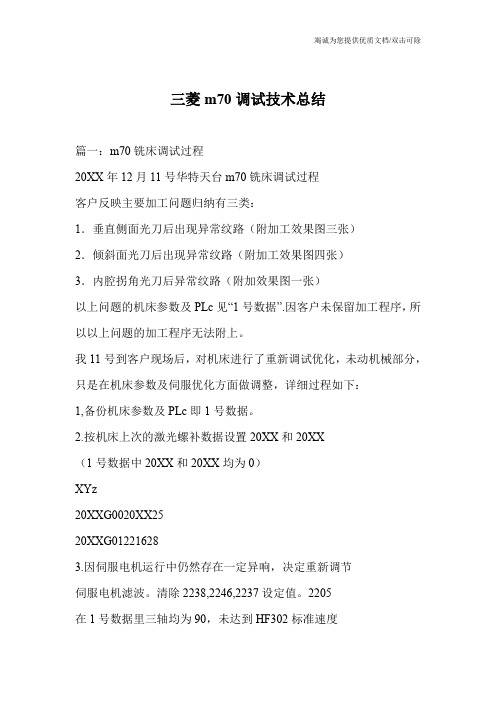
三菱m70调试技术总结篇一:m70铣床调试过程20XX年12月11号华特天台m70铣床调试过程客户反映主要加工问题归纳有三类:1.垂直侧面光刀后出现异常纹路(附加工效果图三张)2.倾斜面光刀后出现异常纹路(附加工效果图四张)3.内腔拐角光刀后异常纹路(附加效果图一张)以上问题的机床参数及PLc见“1号数据”.因客户未保留加工程序,所以以上问题的加工程序无法附上。
我11号到客户现场后,对机床进行了重新调试优化,未动机械部分,只是在机床参数及伺服优化方面做调整,详细过程如下:1,备份机床参数及PLc即1号数据。
2.按机床上次的激光螺补数据设置20XX和20XX(1号数据中20XX和20XX均为0)XYz20XXG0020XX2520XXG012216283.因伺服电机运行中仍然存在一定异响,决定重新调节伺服电机滤波。
清除2238,2246,2237设定值。
2205在1号数据里三轴均为90,未达到HF302标准速度环增益值140。
将2205按标准值140设定。
电机开始啸叫。
根据驱动器诊断监控数据重新设置三轴2238值,滤波深度0,三轴速度环标准值下无异响,设定摩擦转矩SV045,z轴不平衡转矩SV032后,在诊断画面看不到负载惯量,故没有设定2237值。
此时备份2号数据。
4,在标准值140基础上继续提高速度环2205值,各轴增加50,配合调节2246,最终发现三轴速度环提高到240较合适。
此时备份3号数据。
5,利用a2版mS伺服优化软件对系统进行优化,因参数20XX修改为00FF后会出现Y510002直线加减速参数设定异常,故保持20XX为0021设置的基础上进行了优化,具体优化过程及优化数据截图见下:a.加振信号测定,XYz附加截图三张B.速度环增益第一次调整,附加截图三张第一次优化后速度环X:240到199Y:240到286z:240到307XYz2283000a00a8000a22871202000120228801200第一次速度环增益调整值2205相差大故未敢采用。
cnc三菱系统按键说明
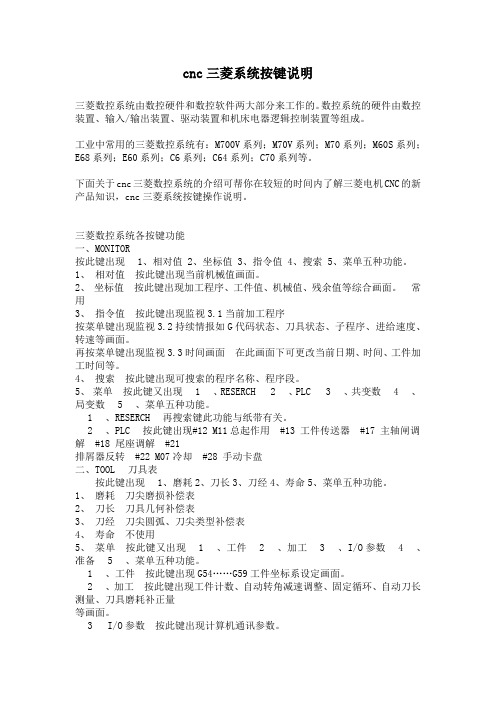
cnc三菱系统按键说明三菱数控系统由数控硬件和数控软件两大部分来工作的。
数控系统的硬件由数控装置、输入/输出装置、驱动装置和机床电器逻辑控制装置等组成。
工业中常用的三菱数控系统有:M700V系列;M70V系列;M70系列;M60S系列;E68系列;E60系列;C6系列;C64系列;C70系列等。
下面关于cnc三菱数控系统的介绍可帮你在较短的时间内了解三菱电机CNC的新产品知识,cnc三菱系统按键操作说明。
三菱数控系统各按键功能一、MONITOR按此键出现1、相对值 2、坐标值 3、指令值 4、搜索 5、菜单五种功能。
1、相对值按此键出现当前机械值画面。
2、坐标值按此键出现加工程序、工件值、机械值、残余值等综合画面。
常用3、指令值按此键出现监视3.1当前加工程序按菜单键出现监视3.2持续情报如G代码状态、刀具状态、子程序、进给速度、转速等画面。
再按菜单键出现监视3.3时间画面在此画面下可更改当前日期、时间、工件加工时间等。
4、搜索按此键出现可搜索的程序名称、程序段。
5、菜单按此键又出现1、RESERCH2、PLC3、共变数4、局变数5、菜单五种功能。
1、RESERCH再搜索键此功能与纸带有关。
2、PLC按此键出现#12 M11总起作用#13 工件传送器#17 主轴闸调解#18 尾座调解#21排屑器反转#22 M07冷却#28 手动卡盘二、TOOL刀具表按此键出现1、磨耗2、刀长3、刀经4、寿命5、菜单五种功能。
1、磨耗刀尖磨损补偿表2、刀长刀具几何补偿表3、刀经刀尖圆弧、刀尖类型补偿表4、寿命不使用5、菜单按此键又出现1、工件2、加工3、I/O参数4、准备5、菜单五种功能。
1、工件按此键出现G54……G59工件坐标系设定画面。
2、加工按此键出现工件计数、自动转角减速调整、固定循环、自动刀长测量、刀具磨耗补正量等画面。
3I/O参数按此键出现计算机通讯参数。
4准备按此键出现开启参数设定开关若进入按1→0→0→1→M→Shift→Y→INPUT键后出现1、基本2、轴3、伺服主轴。
加工中心基本操作PPT幻灯片课件

加工中心基本操作
程序编辑方式
将工作方式选择旋钮旋转至
程序编辑后生效,显示器窗口 下角显示“EDIT”字样。
程序编辑方式用于程序编辑 和数据传输。
加工中心基本操作
CF CNC
1. I/O通道设为4。或者#0020设为 4 2. 按下系统面板PROG键并选择程序编辑方式
按操作软件
按扩展+键
按下M-卡
加工中心基本操作
刀偏、设定界面 说明:按“OFS SET”键,即可进入刀偏/设定界面。在此界面可以进行坐 标系的设定,机床参数设定以及刀具补偿设定等操作
加工中心基本操作
说明:在刀偏/设定界面可以进行对刀、刀尖圆弧半径设置、工件坐标系的 设定以及参数设定等操作
加工中心基本操作
系统界面 说明:按“SYSTEM”键,即进入系统界面。
气柜的主电源开关,最好先将系统断电后再 关断电柜主电源开关。
加工中心基本操作
紧急停止
紧急停止用于在紧急状态下 切 断机床驱动电源,正常状态如果主轴 在旋转或轴在移动时需要紧急停止, 最好先用[RESET]按键。
要从紧急停止状态下恢复,右旋 紧急停止按钮。
提醒:进入机床维修时,必须按 下‘紧急停止’按钮
按钮按下且灯亮时有效,自动循环执行程 序或DNC方式下,使用手轮操作,与自动 运行中的自动移动相叠加。
加工中心基本操作
自动执行程序时,此按钮按下,可禁止Z 轴方向的移动。
按钮按下且灯亮时有效,这时无论手轮控 制轴移动或自动运行程序所有轴禁止运动, 但坐标值在变化。此功能在检验程序时使 用。
警告:在机床锁定生效后,只要轴移动过,务必手动 回 参考点,否则,机床如果执行自动循环有可能出现误 动作,这会造成刀具、机床本身的损坏,甚至伤及人 身。
加工中心三菱操作完整版

加工中心三菱操作集团标准化办公室:[VV986T-J682P28-JP266L8-68PNN]一、操作面板二、软件界面键盘及功能键介绍功能键说明: MONITOR –为坐标显示切换及加工程序呼叫 TOOL/PARAM –为刀补设置、刀库管理(刀具登录)及刀具寿命管理 EDIT/MDI –为MDI运行模式和程序编辑修改模式 DIAGN/IN-OUT –为故障报警、诊断监测等 FO –为波形显示和PLC梯形图显示等三、机械操作面板四、常用操作步骤 (一)回参考点操作先检查一下各轴是否在参考点的内侧,如不在,则应手动移到参考点的内侧,以避免回参考点时产生超程;选择“原点复归”操作模式,分别按-X 、+Y 、 +Z 轴移动方向按键选择移动轴,此时按键上的指示灯将闪烁,按“回零启动”按键后,则 Z 轴先回参考点,然后X 、 Y 再自动返回参考点。
回到参考点后,相应按键上的指示灯将停止闪烁。
(二)步进、点动、手轮操作选择“寸动进给”、“阶段进给”或“手轮进给”操作模式;按操作面板上的“ +X ”、“ +Y ”或“+Z ”键,则刀具相对工件向 X 、 Y 或 Z 轴的正方向移动,按机床操作面板上的“-X ” “ -Y ”或“-Z ”键,则刀具相对工件向 X 、 Y 或 Z 轴的负方向移动; (二)点动、步动、手轮操作如欲使某坐标轴快速移动,只要在按住某轴的“+”或“-”键的同时,按住中间的“快移”键即可。
“阶段进给” 时需通过“快进修调”旋钮选择进给倍率、“手轮进给” 时则在手轮上选择进给率。
在“手轮进给” 模式下,左右旋动手轮可实现当前选择轴的正、负方向的移动。
(三)MDI 操作使用地址数字键盘,输入指令,例如:G91G28Z0 ; G28X0Y0 ;输入完一段或几段程序后,点“ INPUT/CALC ”键确认,然后点击机械操作面板上的“循环启动”按钮,执行 MDI 程序。
选择操作面板上的“手动资料”操作模式,再按数控操作面板上的“ EDIT/MDI ”功能键,机床进入 MDI 模式,此时 CRT 界面出现 MDI 程序编辑窗口。
VX380Ti M70-B操作说明书1

4
选择自动运转模式
主操作面板
5
按循环加工按钮
•确认按钮亮灯
•油压泵工作
1.3.3装置
说明了为了设备运转之前的作业,按各单位手动操作.
1)刀库手动旋转①
图
NO.
操 作
位 置
备 注
1
确认设备状态及干涉
ATC
•参照说明书
2
选择手动模式
主操作面板
3
使用主轴定位按钮定位在一定位置
主操作面板
第1章机械运转及操作
1.1一般事项(三菱)1-3
1.1.1操作部分种类1-3
1.1.2操作符号表1-4
1.2机械名称及功能1-8
1.2.1电器柜(Electric Cabinet)1-9
1.2.2主操作面板1-10
1.3设备运转1-30
1.3.1供电1-30
1.3.2空运转1-31
1.3.3装置1-32
1)装饰名符号
区 分
NO
符 号
名 称
自动换刀装置
(ATC)
1
刀具
(Tool)
2
刀库
(Tool Magazine)
工作台
(TABLE)
3
工作台
(Pallet, Table)
4
工作物
(Workpiece)
轴
(AXIS)
5
4
4轴
(4TH Axis)
主轴
(SPINDLE HEAD)
6
主轴
(Spindle Head)
X轴
•选择移动X轴
Y
Y轴
•选择移动Y轴
Z
Z轴
•选择移动Z轴
- 1、下载文档前请自行甄别文档内容的完整性,平台不提供额外的编辑、内容补充、找答案等附加服务。
- 2、"仅部分预览"的文档,不可在线预览部分如存在完整性等问题,可反馈申请退款(可完整预览的文档不适用该条件!)。
- 3、如文档侵犯您的权益,请联系客服反馈,我们会尽快为您处理(人工客服工作时间:9:00-18:30)。
百度文库 - 让每个人平等地提升自我前言前言本书为三菱电机CNC数控装置M70/M700V系列产品的使用教程。
该教程由三菱电机M70/M700V系列CNC产品的各类资料中提取相关章节精选而成,最大限度的涵盖了三菱电机公司最新推出的M70/M700V系列产品的使用与维护方面的相关知识。
通过对本教程的学习,可以使学员在较短的时间内了解三菱电机CNC的新产品知识。
本教程主要内容包括:M70/M700V基本操作界面介绍;机械侧设置类操作指南;加工程序类操作指南;系统维护类操作指南和机床操作面板基本构成及功能指南。
本教程的适用对象为使用三菱电机M70/M700V系列数控产品的专业技术人员以及一般生产性企业的现场技术及设备维护人员等。
希望本教程的推出,能够对您在三菱电机数控系统M70/M700V系列新产品的使用、维护方面起到一定的帮助。
本教程全篇由马积勋编写,庞德强校审。
本教材记述内容中的注意事项◇ 有关“限制事项”和“允许条件”等注意事项说明,如果本教程的内容与机床制造商的说明书有矛盾时,请以机床制造商的说明书为准。
◇ 本书没有记述的事项请参考三菱电机CNC产品的其他相关说明书资料。
◇ 本书是针对附加了全部选配功能的机床进行的说明,使用时请以机床厂家发行的规格书为准加以确认。
◇ 因NC系统的版本不同,画面、功能也有所不同,有时会存在不可通用的功能。
三菱电机自动化(中国)有限公司技术支援部——CNC2010年06月百度文库 - 让每个人平等地提升自我百度文库 - 让每个人平等地提升自我目录目录1 概要 (1)1.1 按键介绍 (1)1.1.1 键盘区 (1)1.1.2显示器操作区 (5)1.2 基本操作界面构成 (6)1.3 画面变迁图 (7)1.4 向导功能 (8)1.5 各画面菜单名称及功能一览表 (11)测试题 (13)2基本操作指南 (14)2.1 机械侧设置类 (14)2.1.1刀具补偿设置 (14)2.1.2 绝对位置设置 (18)2.1.3 刀库信息注册 (22)2.1.4 手动MSTB (25)2.1.5 工件测量 (26)2.1.5.1 孔测量 (27)2.1.5.2 宽度测量 (29)2.1.6 驱动器信息监视 (31)2.2 加工程序类 (36)2.2.1 程序搜索 (36)2.2.2 程序再搜索 (38)2.2.2.1 程序再搜索1 (39)2.2.2.2 程序再搜索2 (41)2.2.3 程序检查(2D) (44)2.2.4 程序编辑 (48)2.2.5 描图功能 (52)2.2.6 加工程序输入/输出 (54)2.3 系统维护类 (57)2.3.1 密码输入 (57)2.3.2 系统初始化设定 (58)2.3.3 所有备份和恢复 (62)2.3.4 参数设置 (64)2.3.4.1 所有参数设置 (64)2.3.4.2 用户参数设置 (66)2.3.5 输入/输出功能 (67)2.3.5.1 选择设备、目录和文件 (68)2.3.5.2 文件操作 (71)2.3.6 I/F诊断 (74)2.3.6.1 显示PLC设备数据 (77)百度文库 - 让每个人平等地提升自我目录2.3.6.2模态输出 (78)2.3.6.3单触发输出 (79)2.3.7数据采样 (80)2.3.8报警信息查看 (86)2.3.9在线PLC编辑 (89)测试题 (90)3机床操作面板功能指南 (92)3.1机床工作模式选择 (93)3.1.1自动(Memory)模式 (93)3.1.2快速进给(Rapid)模式 (94)3.1.3手轮(Handle)模式 (94)3.1.4寸动(Jog)模式 (94)3.1.5手动数据输入(MDI)模式 (95)3.1.6参考点返回(ZRN)模式 (95)3.2运转时操作开关 (96)3.2.1倍率选择 (96)3.2.1.1快速进给倍率 (96)3.2.1.2切削进给倍率 (96)3.2.1.3主轴加工倍率 (96)3.2.1.4手动进给速度 (97)3.2.2启停加工程序 (97)3.2.3进给轴选择 (97)3.2.4手轮设定 (98)3.2.4.1手轮进给轴选择 (98)3.2.4.2手轮进给倍率选择 (98)3.2.4.3手动脉冲发生器 (98)3.2.5主轴功能 (98)3.2.6冷却液开关 (99)3.2.7紧急停止按钮 (99)3.3机床状态指示灯 (100)3.3.1到达参考点 (100)3.3.2报警 (100)3.3.3 M02/M30 (100)3.4操作开关功能 (101)3.4.1单节运行 (101)3.4.2空运转 (101)3.4.3单节跳跃 (101)3.4.4选择停止 (101)3.4.5辅助功能锁定 (101)3.4.6数据编辑锁定 (102)测试题 (103)测试题参考答案 (104)4参考书目 (106)百度文库 - 让每个人平等地提升自我1.概要1.概要1.1按键介绍本章将介绍M7系列键盘及各按键的功能1.1.1键盘区画面切换、数据设定、加工程序编制等操作可通过键盘区的按键进行操作M7系列键盘主要可分为8.4’屏幕用及10.4’屏幕用两种类型<8.4’ LCD用 FCU7-KB024>(1)功能键(5)特殊键(4)数据设定区(英文、数字、记号) (3)系统切换键(5)特殊键(6)数据修正键(13)菜单列表键(12)复位键(8) Shift键(10)输入键(2)翻页键(11)方向键百度文库 - 让每个人平等地提升自我1.概要<10.4’ LCD用 FCU7-KB044>(3)上一画面显示键(系统切换)(4)数据设定区(英文、数字、记号)(9)选项卡切换键(1)功能键(5)特殊键(7)小写输入键(14)操作键(6)数据修正键(8) Shift键(10)输入键(12)复位键(2)翻页键(5)特殊键(11)方向键(13)菜单列表键百度文库 - 让每个人平等地提升自我1 .概要 键盘的主要按键及功能列表如下所示 按键种类 功能键 按键 动作 (1) 显示与“运行”相关的画面 (功能选择键) 显示与“设置”相关的画面 显示与“编辑”相关的画面 显示与“诊断”相关的画面 显示与“维护”相关的画面 (2) 翻页键 显示内容为多页时,显示上一页面的 时,表示可以向 向上翻页键 向下翻页键 内容。
画面上方有 上翻页 显示内容为多页时,显示下一页面的 时,表示可以向 内容。
画面上方有 下翻页 (3) (4) 上一画面显 示键 显示之前显示的画面 (系统切换) 多系统时,显示下一系统的数据。
系 统通用画面或者单系统时按键无效 设定字母、数字、运算符号时,请按 这些键 数据设定键 (5) (6) 特殊键 显示详细的参数说明、报警信息说明 等 显示在线 PLC 编辑画面或自定义开发 画面,通过#6451 bit0进行切换 数据修正键 变为数据插入模式,按下数据设定 键,在当前光标所在位置之前插入字 符 当按下 、 、 、方向 键、Tab 键等时,或者 NC 画面切换时,返回默认模式 删除数据设定区域内的光标所在位置 之前的一个字符 清除数据设定区域内的数据 (7) (8) 小写输入键 切换英文字母的大小写 Shift 键 启用各数据设定按键下部的含义百度文库 - 让每个人平等地提升自我1.概要按键种类按键动作(9) 选项卡切换键切换选项卡(10) 输入键确认数据设定区域内输入的数据并将其覆盖原有NC内部数据。
光标将移动至下个位置(11)方向键画面的显示项目中设定数据时,逐行上下移动光标画面的显示项目中设定数据时,逐格左右移动光标在光标的左端按的右端键:移动至上一行在光标的右端按的左端键:移动至下一行数据设定区域内,逐个字符左右移动光标(12)(13) 复位键复位NC键菜单列表键列表显示各画面的菜单构成(14)操作键Alt键Ctrl键空格键百度文库 - 让每个人平等地提升自我1.概要1.1.2显示器操作区(2)菜单键(1)菜单切换键按键说明按键种类(1)菜单切换键按键动作将当前显示画面切换回当前画面组的画面选择菜单也可用于取消当前显示画面的菜单操作无法一次显示完全部菜单的情况下,可通过此按键进行菜单显示画面下方的菜单表示尚有未显示的(2) 菜单键切换画面、显示数据等百度文库 - 让每个人平等地提升自我1.概要1.2基本操作界面构成(1) (2) (3) (4) (5) (11) (6)(8)(9)(7) 显示各种错误信息显示各种信息(10)(12)显示项目显示项目内容(1)(2) NC名系统名显示当前的NC的名称(可通过#1135进行设定)多系统时,显示当前选择的系统的名称(可通过#1169进行设定)单系统时,不显示系统名称更改了需要重启NC之后才能生效的参数的情况下,出现此提示该提示大约每间隔1秒闪烁一次显示系统当前的运行模式(3) 重启NC提示(4)(5) 运行模式MDI状态运行模式为MDI时,显示MDI的状态其他运行模式时,不显示任何信息显示当前选择的画面所在的选项卡显示当前的NC运行状态显示当前发生的优先级别最高的报警信息显示操作信息(6)(7)(8)(9)(10)(11)(12) 画面名称运行状态报警信息操作信息时间显示现在的时间(时:分)安心网通信状态操作菜单当安心网在发送或接收数据时,显示该图标显示当前选项卡下可进行操作的功能百度文库 - 让每个人平等地提升自我 1 .概要 1.3画面变迁图 Cnt Exp Cnt Set 手动 MST 搜索 模块 再搜索 编辑 轨迹 检查 补正量 坐标系 运行 公共 VAR 局部 VAR PRG 修改 PLC 开关 G92 设定 程序树 积时间 全主轴 比较停 负载表 主轴 -待 用户 PRM MDI 编辑 Cnt Set 手动 MST 补正量 T 测量 T 登录 T 寿命 坐标系 W 测定 T 指令 设置 加工 参数 固定采 样周期 控制 控制 I/O 参数 以太网 参数 连接 参数 子程序 保存 参数 1参数 2 轴 参数 高精度 参数 高精度 轴参数 操作 参数 编辑 编辑 检查 NAVI I/O H/W S/W 构成 选件 显示 I/F 诊断 驱动器 监视 NC 存 储诊断 报警 信息 自己 诊断 NC 取样 安心网 S/W 构成 H/W 构成 梯形图 构成 伺服 模块 主轴 电源 同步 报警履 历 CLR 模块 单元 误差 维护 参数 I/O 维护 加工 参数 控制 控制 轴 I/O 参数 以太网 参数 连接 参数 子程序 保存 操作 基本系 参数 1参数 2 参数 参数统 PRM 基本轴 基本公 轴 原点复 以太网 参数 绝对位 伺服 主轴规 主轴 参数 参数 用 PRM 规格 位 PRM 置 PRM 参数 格 PRM PLC 累积定 时器 PLC 定时器 PLC 计数器 PLC 常数 Bit 选择 误差补 误差 宏一览 正 PRM 数据 PLC 轴计算 PRM 位置 开关百度文库 - 让每个人平等地提升自我1.概要1.4向导功能M70/700的向导功能包括了G代码向导、参数向导、报警向导和操作向导。
